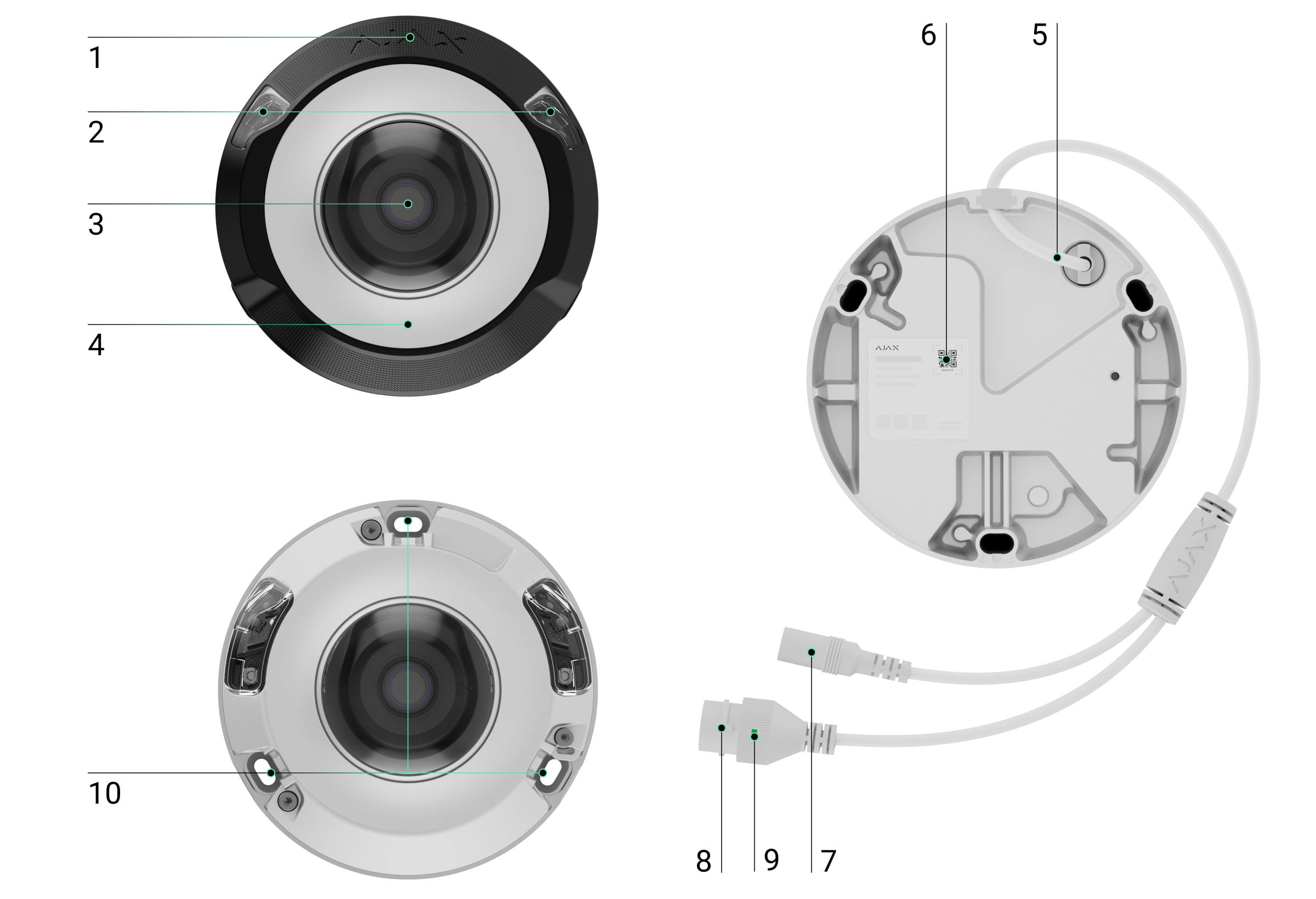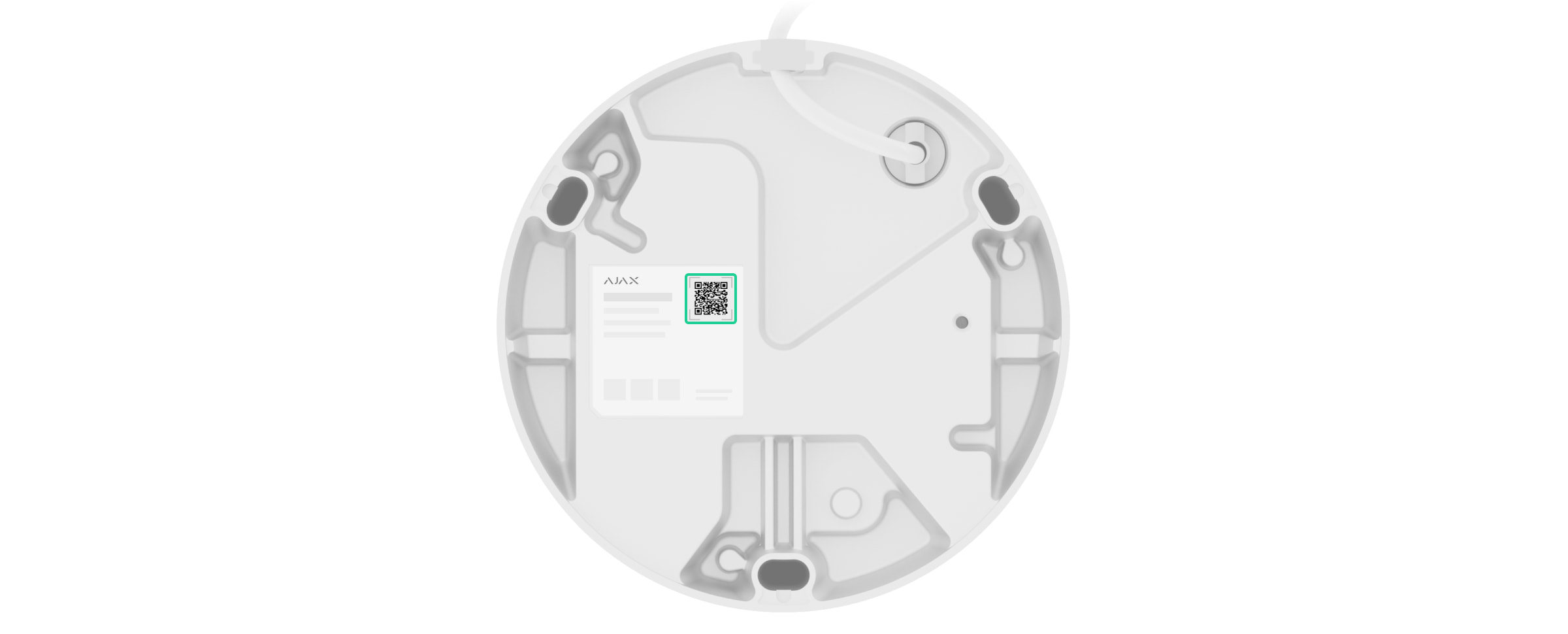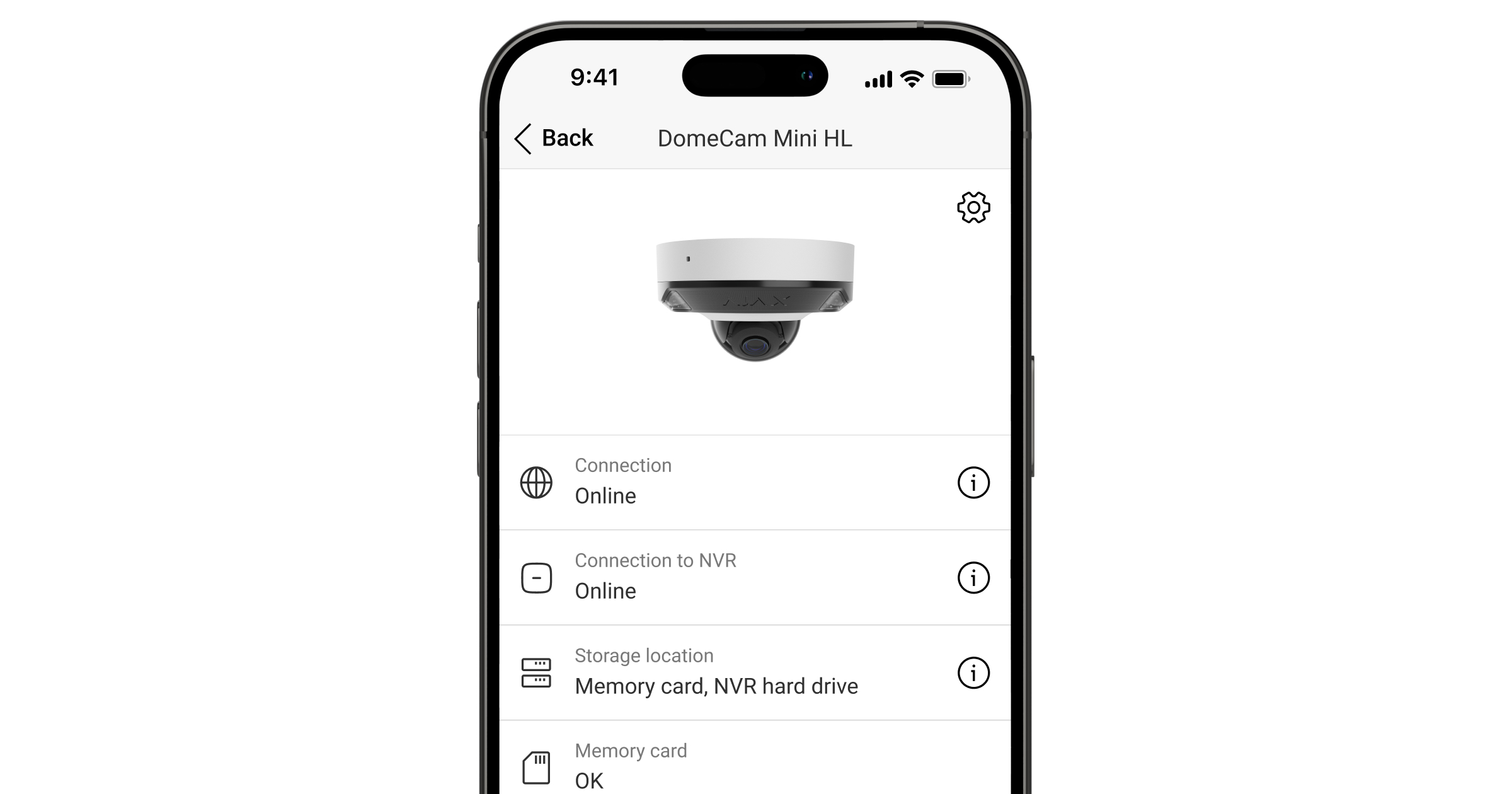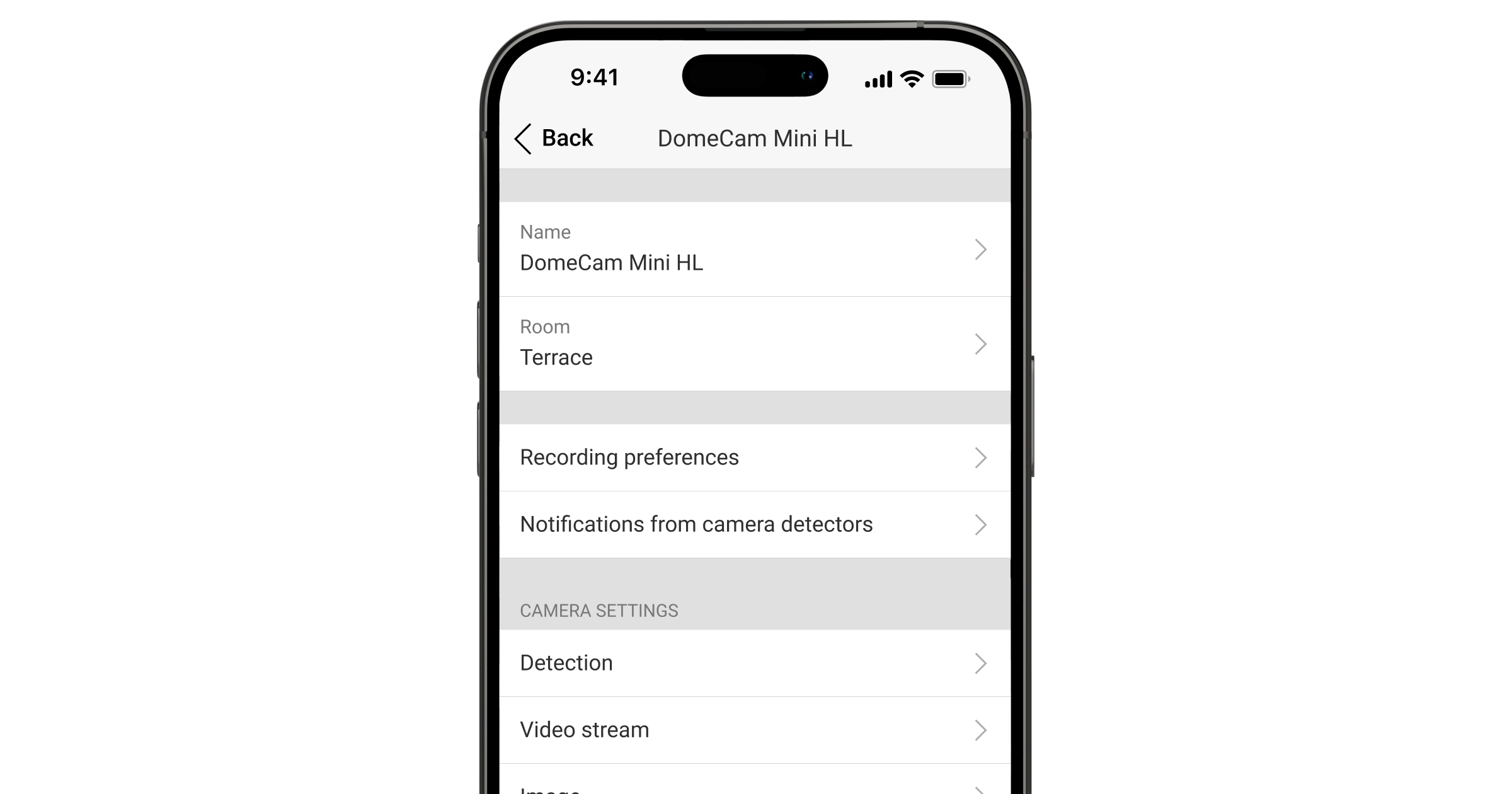DomeCam Mini HL — проводная IP-камера видеонаблюдения с возможностями искусственного интеллекта (ИИ) и гибридной подсветкой, улучшающей качество изображения ночью. В обычном ночном режиме камера использует ИК-подсветку. При обнаружении движения DomeCam Mini HL мгновенно включает белый свет, чтобы передать цвета объекта. Камера имеет функции обнаружения движения и распознавания объектов, позволяет пользователям просматривать архивные видео, а также трансляции онлайн. Камера предназначена для установки на улице и в помещении.
Камера подключается к системе через Ethernet. Записанные видео можно сохранять на видеорегистраторе Ajax NVR, подключенном к той же сети, или на карте памяти, установленной в камере.
Камера имеет несколько версий:
- DomeCam Mini HL (5 Mp/2.8 mm);
- DomeCam Mini HL (5 Mp/4 mm);
- DomeCam Mini HL (8 Mp/2.8 mm);
- DomeCam Mini HL (8 Mp/4 mm).
Также доступны версии камер с другими корпусами. Все камеры Ajax доступны по ссылке.
Функциональные элементы
- Пластиковая крышка.
- Белые и инфракрасные светодиоды. Нужны для записи видео в темноте и в условиях низкой освещенности.
- Прозрачная защитная крышка для объектива.
- Корпус камеры.
- Кабель с разъемами.
- QR-код с идентификатором устройства.
- Разъем для подключения блока питания.
- Разъем для подключения кабеля Ethernet.
- Светодиодный индикатор.
- Отверстия для крепления видеокамеры на поверхности.
- Винты, фиксирующие корпус камеры. Можно открутить комплектным шестигранником (Ø 2,5 мм).
- Кнопка сброса параметров со светодиодным индикатором.
- Слот для карты памяти.
- Корпус объектива камеры.
- Винты, фиксирующие корпус объектива камеры.
- Объектив камеры.
- Микрофон.
Принцип работы
DomeCam Mini HL — IP-камера с функцией распознавания объектов с помощью искусственного интелекта. Алгоритмы устройства различают движущиеся объекты: человека, животное, транспортное средство.
Устройство имеет гибридную подсветку, сочетающую инфракрасный и белый свет для обеспечения высокого качества изображения при любых условиях освещения. DomeCam Mini HL автоматически переключается между инфракрасным и белым светом в зависимости от условий, обеспечивая четкое черно-белое изображение при низком уровне освещенности и цветное изображение, если обнаружено движение или требуется дополнительное освещение. Камера также регулирует интенсивность освещения в реальном времени, чтобы избежать чрезмерной экспозиции, а также обеспечивает четкую видимость ближних и удаленных объектов.
DomeCam Mini HL имеет класс защиты IP65, что позволяет устанавливать ее на улице, а металлический корпус защищает устройство от саботажа.
В DomeCam Mini можно установить карту microSD с объемом памяти от 32 ГБ до 256 ГБ (не входит в комплект поставки камеры). Карта памяти должна быть V30 или быстрее. Также устройство может работать без карты памяти или через NVR.
Необходимый объем памяти и ориентировочную продолжительность записи для NVR или камеры в зависимости от их настроек можно определить с помощью калькулятора видеоархива.
DomeCam Mini HL позволяет:
- Просматривать видео в реальном времени с возможностью увеличивать масштаб.
- Просматривать видео в архиве: доступна навигация по хронологии записи и календарю (если в камеру установили карту памяти microSD или подключили камеру к NVR с установленным жестким диском).
- Настраивать зоны обнаружения движения и уровень чувствительности.
- Просматривать Видеостену, показывающую изображение со всех подключенных камер.
- Быстро переходить к управлению устройствами автоматизации с экрана просмотра трансляции камеры.
- Создавать сценарии видеонаблюдения, чтобы при сработке охранного датчика в приложение Ajax поступала короткая видеозапись с выбранной камеры.
- Загружать необходимые фрагменты видеозаписей из архива на свои смартфоны или ПК (если в камеру установили карту памяти microSD или подключили к NVR с установленным жестким диском).
- Настраивать подключение по протоколу ONVIF для интеграции устройства в такие системы управления видеонаблюдением (VMS), как Milestone, Genetec, Axxon и Digifort.
Фрагменты видеозаписей, загруженные с DomeCam Mini HL, имеют цифровую подпись Ajax, которая подтверждает целостность экспортируемого видео. Для проверки подлинности загруженных видеозаписей используйте программу Ajax Media Player.
Администратор или PRO с доступом к настройкам системы может настроить подключение по протоколу ONVIF в приложениях Ajax PRO Desktop и Ajax Desktop.
Видеосценарии
IP-камеры можно использовать в системе Ajax для верификации тревоги. Подкрепляйте сработку тревоги видеоматериалами с камер на объекте благодаря сценариям видеонаблюдения.
Камеры можно настроить таким образом, чтобы они срабатывали на тревоги одного, нескольких или всех устройств системы. Комбинированные датчики способны обнаруживать несколько видов тревог, поэтому их можно настроить таким образом, чтобы они срабатывали на один вид тревоги, на несколько из них или на все.
Сирены можно настроить таким образом, чтобы они активировались при обнаружении движения или определенного объекта, распознанного ИИ. Когда видеоустройство обнаруживает движение или определенный объект, распознанный с помощью ИИ, система автоматически активирует сирены, добавленные на хаб.
Видеостена
Пользователь имеет возможность управлять видео во вкладке Видеостена , если в систему добавлена хотя бы одна камера. Эта функция обеспечивает быстрый доступ ко всем подключенным камерам, которые отображаются в соответствии с настройками приватности.
В мобильных приложениях Ajax доступны следующие функции:
- Переключение между камерами.
- Поиск нужной камеры по названию.
- Управление PTZ-камерой.
В Ajax PRO Desktop доступны следующие функции:
- Переключение между камерами.
- Поиск нужной камеры по названию.
- Упорядочение камер по комнате, сетевому видеорегистратору или группе.
- Управление PTZ-камерой.
- Хранение настроенных шаблонов отображения видео с камер.
- Изменение порядка отображения видео с камер.
- Создание шаблонов отображения видео в виде слайд-шоу.
Скрытые зоны
Система позволяет скрыть части кадра. Например, если в кадре находится конфиденциальная зона или объект, при соответствующих настройках можно записывать движение вокруг них, не раскрывая содержимого таких участков. В скрытой зоне движение и объекты не будут обнаружены и записаны.
Чтобы настроить скрытые зоны, в приложениях Ajax:
- Перейдите во вкладку Устройства
.
- Выберите камеру из списка устройств. Если камера подключена к видеорегистратору, найдите NVR, нажмите Камеры и выберите камеру.
- Нажмите на иконку шестеренки
, чтобы перейти в состояния устройства.
- Нажмите на иконку шестеренки
еще раз, чтобы открыть Настройки.
- Выберите меню Скрытые зоны.
- Откройте меню Настроить скрытые зоны и задайте нужную зону.
- Нажмите на иконку
и вернитесь к настройкам камеры.
Пользователь может создать до четырех скрытых зон.
Обновление прошивки
Если доступна новая версия прошивки для DomeCam Mini HL, в приложениях Ajax во вкладке Устройства появляется иконка
. Установить обновление прошивки может администратор или PRO с доступом к настройкам системы в состояниях или настройках устройства. Руководство на экране поможет успешно обновить прошивку.
Выбор места установки

При выборе места установки DomeCam Mini HL учитывайте угол обзора камеры и наличие препятствий перед ней.
Придерживайтесь рекомендаций по размещению устройства на этапе проектирования системы Ajax для объекта. Проектировать и устанавливать систему безопасности должны профессионалы. Список рекомендованных партнеров доступен по ссылке.
Где нельзя устанавливать камеру
- В помещениях или на улице, где показатели температуры и влажности не соответствуют рабочим параметрам.
- В местах, где физические препятствия и конструкции могут перекрывать обзор камеры.
- Напротив источников яркого света или на ярких объектах (например, на белой стене), что может ухудшить качество изображения. Яркая поверхность отражает ИК-подсветку и слепит камеру в темноте.
Монтаж
Перед установкой DomeCam Mini HL убедитесь, что вы прочитали рекомендации по эксплуатации и обслуживанию камеры и выбрали оптимальное место, соответствующее требованиям этого руководства.
Обратите внимание, что ненадлежащие условия при установке могут привести к образованию конденсата или повреждению устройства.
При подключении внешнего источника питания и эксплуатации DomeCam Mini HL соблюдайте общие правила электробезопасности при пользовании электроприборами, а также требования нормативно-правовых актов по электробезопасности.
Чтобы установить устройство:
- Подключите кабель Ethernet к камере. Если камера питается через PoE, внешний источник питания не требуется; в противном случае подключите внешний источник питания и кабель Ethernet.
- Включите питание камеры. Когда соединение с сетью будет установлено, светодиодный индикатор на разъеме кабеля загорится зеленым.
- Добавьте камеру в систему.
- Отсоедините кабель Ethernet и источник питания от камеры.
- Снимите пластиковую крышку.
- Открутите три винта, удерживающие корпус камеры, с помощью комплектного шестигранника (Ø 2,5 мм). Снимите корпус камеры с защитной крышкой объектива.
- Вставьте карту памяти microSD (не входит в комплект) в соответствующий слот.
- Ослабьте два винта, фиксирующие корпус объектива камеры, с помощью отвертки.
- Отрегулируйте положение объектива в корпусе объектива камеры. Затяните два винта, фиксирующие корпус объектива камеры.
- Соберите корпус камеры и затяните три винта, удерживающие корпус камеры, с помощью комплектного шестигранника (Ø 2,5 мм).
- С помощью монтажного шаблона обозначьте места для сверления отверстий на поверхности, где планируете установить камеру. Приклейте шаблон в выбранном месте установки и просверлите три отверстия, как показано на нем.
- Проденьте кабель и закрепите камеру на поверхности с помощью комплектных винтов.
- Установите пластиковую крышку.
- Подключите кабель Ethernet к камере. Установите водонепроницаемый разъем, если камера будет использоваться на улице или в помещении, где показатели влажности не соответствуют рабочим параметрам.
- Если камера не питается через PoE, подключите к ней внешний источник питания.
Рекомендуемые электрические параметры для внешнего источника питания: напряжение 12 В⎓ ± 20% и ток не менее 1 А.
- Включите питание камеры. Когда сетевое соединение будет установлено, светодиодный индикатор загорится зеленым.
- Убедитесь, что объектив камеры направлен на охраняемую зону. При необходимости отрегулируйте положение объектива, сняв корпус камеры и повернув объектив в корпусе объектива камеры.
После добавления DomeCam Mini HL в систему отформатируйте карту памяти в настройках камеры.
Добавление в систему
Прежде чем добавить устройство
- Установите приложение Ajax.
- Войдите в учетную запись или создайте новую.
- Выберите пространство или создайте новое.
- Добавьте хотя бы одну виртуальную комнату.
- Убедитесь, что пространство не находится в режиме охраны.
Добавить устройство в пространство может только администратор пространства или PRO с доступом к настройкам системы.
Добавление в пространство
- Откройте приложение Ajax. Выберите пространство, в которое хотите добавить устройство.
- Перейдите во вкладку Устройства
и нажмите Добавить устройство.
- Отсканируйте QR-код или введите идентификатор устройства вручную. QR-код с идентификатором можно найти на корпусе устройства. Также он продублирован на коробке устройства.
- Задайте имя устройства.
- Выберите виртуальную комнату и группу охраны (если активирован режим групп).
- Нажмите Добавить устройство, чтобы продолжить.
- Подождите, пока DomeCam Mini HL установит соединение. После подключения вы увидите на экране изображение с устройства в режиме реального времени.
- Нажмите Завершить, чтобы добавить устройство.
Добавленное устройство появится в списке устройств пространства в приложении Ajax.
Камера работает только с одним пространством. Чтобы добавить камеру в новое пространство, удалите ее из списка устройств старого пространства. Это нужно сделать вручную в приложении Ajax.
Количество камер и видеорегистраторов NVR, которые могут быть добавлены в пространство, можно рассчитать с помощью калькулятора видеоустройств.
Добавление на NVR
Если DomeCam Mini HL уже добавлен в пространство как самостоятельное устройство, вы можете легко добавить его на NVR. Если нет, обратитесь к разделу Добавление в пространство, чтобы узнать, как добавить DomeCam Mini HL на NVR или как самостоятельное устройство.
Чтобы добавить DomeCam Mini HL на NVR, в приложении Ajax:
- Перейдите во вкладку Устройства
.
- Найдите NVR в списке и нажмите Камеры.
- Нажмите Добавить камеру и дождитесь завершения сканирования сети и отображения доступных устройств, подключенных к локальной сети.
DomeCam Mini HL и NVR должны быть подключены к одной локальной сети.
- Выберите устройство.
- Введите имя устройства, выберите виртуальную комнату и группу. Нажмите Завершить.
- Подождите, пока устройство не будет добавлено в систему. Нажмите Закрыть.
Устройство появится в списке камер NVR в приложении Ajax.
Возврат к настройкам по умолчанию
Чтобы восстановить настройки камеры по умолчанию:
- Выключите камеру, отключив внешнее питание или кабель Ethernet (если камера питается от PoE).
- Нажмите и удерживайте кнопку сброса параметров.
- Держа кнопку нажатой, подключите питание к камере и подождите, пока светодиодный индикатор кнопки не загорится фиолетовым. Для этого понадобится примерно 50 с.
После подключения питания к камере с нажатой кнопкой сброса параметров светодиодный индикатор горит синим в течение 20 с. Затем он гаснет на 30 с и загорается фиолетовым. Это означает, что камера вернулась к настройкам по умолчанию.
- Отпустите кнопку сброса параметров.
Иконки
Иконки в приложении показывают некоторые состояния устройства. Чтобы просмотреть их:
- Выберите пространство в приложении Ajax.
- Перейдите во вкладку Устройства
.
- Найдите DomeCam Mini HL в списке.
| Иконка | Значение |
|
Дополнительные услуги активированы в соответствии с планом подписки. |
|
|
Устройство работает в Ночном режиме. |
|
| Карта памяти microSD не установлена. | |
| Карта памяти microSD установлена. | |
| Обнаружены сбои в работе карты памяти microSD. Рекомендуется форматировать карту памяти microSD. | |
| Карта памяти microSD форматируется. | |
| Доступна новая версия прошивки. | |
| Выполняется обновление прошивки: загрузка/установка последней версии. | |
| Обнаружена ошибка при обновлении прошивки. | |
| Устройство потеряло связь с сервером Ajax Cloud. | |
|
Подключение устройства по протоколу ONVIF активировано. |
|
| Нет доступа к просмотру видео с устройства. |
Состояния
Состояния отображают информацию об устройстве и его рабочие параметры. О состоянии DomeCam Mini HL можно узнать в приложении Ajax:
- Перейдите во вкладку Устройства
.
- Выберите DomeCam Mini HL в списке. Если камера подключена к видеорегистратору, найдите NVR, нажмите Камеры и выберите DomeCam Mini HL.
- Нажмите на иконку шестеренки
, чтобы перейти в состояния устройства.
| Параметр | Значение |
| Дополнительные сервисы |
Поле доступно только в PRO-приложениях Ajax и появляется, когда дополнительные услуги доступны или активированы в соответствии с планом подписки. Чтобы узнать больше о дополнительных услугах и компании, которая их предоставляет, нажмите на поле. |
| Неисправность |
Нажатие на Поле появляется, только если обнаружена неисправность. |
| Обновление прошивки | Поле отображается, когда доступно обновление прошивки:
Чтобы просмотреть дополнительную информацию об обновлении прошивки устройства, нажмите на иконку |
| Соединение | Состояние соединения устройства с интернетом через Ethernet:
Чтобы просмотреть параметры сети, нажмите на иконку |
| Соединение с видеорегистратором |
Отображается, если камера подключена к NVR. Состояние подключения устройства к NVR:
Чтобы просмотреть параметры сети, нажмите на иконку |
| Место хранения | Перечень подключенных к камере накопителей памяти:
Чтобы просмотреть режим записи и настройки накопителя памяти, нажмите на иконку |
| Карта памяти | Состояние подключения карты памяти к камере:
|
| Разрешение | Текущее разрешение камеры. |
| Кадровая частота | Текущая частота обновления кадров. |
| Битрейт | Текущая скорость передачи данных. |
| Видеокодек | Текущий формат декодирования:
|
| Обнаружение движения | Состояние функции Обнаружение движения:
|
| Обнаружение объектов | Состояние функции Обнаружение объектов:
|
| Интеграция в ONVIF |
Показывает текущее состояние интеграции устройства по протоколу ONVIF. Это состояние отображается только при активированной интеграции в ONVIF. |
| Доступ к просмотру |
Показывает количество пользователей, имеющих доступ к просмотру видео с устройства. Чтобы просмотреть список пользователей, инженеров монтажа и компаний, имеющих доступ при определенных условиях, нажмите на иконку Состояние недоступно в PRO-приложениях Ajax. |
| Время работы | Продолжительность работы камеры с момента последней перезагрузки. |
| Реакция на тревоги | |
| Режим работы | Показывает, как устройство будет реагировать на тревогу:
|
| Задержка на вход |
Задержка на вход (задержка включения тревоги) — время, которое есть у пользователя, чтобы снять систему с охраны после входа в зону под охраной. |
| Задержка на выход |
Задержка на выход (задержка включения режима охраны) — время, которое есть у пользователя для выхода из зоны под охраной после включения режима охраны. |
| Охранять в ночном режиме |
Когда опция включена, устройство переходит в режим охраны при активации Ночного режима. |
| Задержка на вход в Ночном режиме |
Время задержки на вход в Ночном режиме. Задержка на вход (задержка включения тревоги) — время, которое есть у пользователя, чтобы снять систему с охраны после входа в зону под охраной. |
| Задержка на выход в Ночном режиме |
Время задержки на выход в Ночном режиме. Задержка на выход (задержка включения режима охраны) — время, которое есть у пользователя для выхода из зоны под охраной после включения режима охраны. |
| Прошивка | Версия прошивки устройства. |
| Идентификатор | Идентификатор устройства. Также доступен на QR-коде на корпусе устройства и коробке. |
Настройки
Чтобы изменить настройки камеры, в приложении Ajax:
- Перейдите во вкладку Устройства
.
- Выберите DomeCam Mini HL в списке. Если камера подключена к видеорегистратору, найдите NVR, нажмите Камеры и выберите DomeCam Mini HL.
- Нажмите на иконку шестеренки
, чтобы перейти в состояния устройства.
- Нажмите на иконку шестеренки
снова, чтобы перейти в Настройки.
- Задайте необходимые параметры.
- Нажмите Назад, чтобы сохранить новые настройки.
| Настройки | Значение |
| Имя |
Имя камеры. Отображается в списке устройств, текстах SMS и уведомлений в ленте событий. Чтобы изменить имя устройства, нажмите на текстовое поле. Имя может содержать до 12 символов кириллицей или до 24 латиницей. |
| Комната |
Выбор виртуальной комнаты, к которой приписана DomeCam Mini HL. Название комнаты отображается в текстах SMS и уведомлений в ленте событий. |
| Параметры записи | Выбор Режима записи для каждого накопителя памяти:
Выбор режима охраны, при котором камера записывает видео:
|
| Уведомление о сработке детекторов камеры |
Открывает меню настроек Уведомление о сработке детекторов камеры. |
| Детекция |
Открывает меню настроек Детекция. |
| Видеопоток |
Открывает меню настроек Видеопоток. |
| Изображение |
Открывает меню настроек Изображение. |
| Звук | Настройка параметров записи и воспроизведения звука.
|
| Скрытые зоны |
Позволяет выбрать зоны, которые не отображаются на видеозаписи с камеры. Вместо них пользователь видит прямоугольник черного цвета. |
| Реакция на тревоги |
Открывает меню настроек Реакция на тревоги. |
| Обновление прошивки |
Переводит устройство в режим обновления прошивки при наличии новой версии. |
| Соединение |
Настройка типа соединения камеры с облачным сервисом через Ethernet. Доступные типы соединения:
|
| Карта памяти |
Выбор максимально возможной глубины архива. Можно настроить в диапазоне от 1 до 360 дней или сделать неограниченной. Позволяет форматировать карту памяти. |
| Сервисные |
Открывает меню настроек Сервисные. |
| Мониторинг |
Настройка доступна в PRO-приложениях Ajax. Позволяет PRO с доступом к настройкам системы определить следующие параметры:
|
| Сообщить о проблеме | Открывает меню, где пользователь может описать проблему и отправить соответствующий отчет. |
| Руководство пользователя | Открывает руководство пользователя камеры. |
| Отсоединить от видеорегистратора |
Отсоединяет камеру от NVR, к которому она была подключена. Доступно, если камера подключена к NVR. |
| Удалить устройство | Стирает все настройки устройства и удаляет его из пространства. Также отсоединяет устройство от NVR, если такое соединение было настроено. |
Уведомление о сработке детекторов камеры
| Настройки | Значение |
| Уведомлять при обнаружении | Настройка позволяет выбрать тип объектов или движения, при распознавании которых пользователь получит уведомление и будут активированы сирены:
Обратите внимание, что обнаружение соответствующих типов объектов или движения должно быть включено в настройках Детекция. Чтобы настроить, включать ли сирены при обнаружении движения, нажмите на нужный тип объекта или движения и включите опцию Активировать сирены при движении. Функция доступна, если камера и хотя бы одна сирена добавлены на хаб Ajax с версией OS Malevich 2.31 или новее. |
| Когда получать уведомления | Выбор режима, при котором камера отправляет уведомления:
|
| Задержка и интервал уведомлений | |
| Интервал отправки однотипных уведомлений |
Выбор временного интервала отправки уведомлений об однотипных событиях: от 30 секунд до 8 часов. По умолчанию — 3 минуты. Заданное время применяется отдельно для каждого типа объекта и исключает повторное информирование о той же причине срабатывания. |
| Продолжительность пребывания объекта в кадре для уведомления |
Выбор времени, в течение которого объект должен оставаться в поле зрения камеры, чтобы система прислала уведомление об обнаруженном объекте. Доступные значения: Уведомлять мгновенно или 2, 3, 4 или 5 секунд. По умолчанию — 2 секунды. |
Детекция
| Настройки | Значение |
| Обнаружение движения | Если включено, камера обнаруживает движение с помощью встроенного софта. |
| Анализировать изображения |
Программный алгоритм анализа изображений, который используется для обнаружения движения. Настройка доступна, только если опция Обнаружение движения включена. |
| Настройка обнаружения движения | Открывает меню с настройками обнаружения движения:
Настройка доступна, только если опция Обнаружение движения включена. |
| Обнаружение объектов | Если включено, камера определяет тип движущихся объектов с помощью встроенного алгоритма. На видео люди, домашние животные и автомобили подсвечиваются цветными прямоугольниками. |
| Настройка обнаружения объектов | Открывает меню с настройками обнаружения объектов:
Настройка доступна, только если опция Обнаружение объектов включена. |
Настройка видеопотока
Настройка параметров для основного и дополнительного видеопотоков.
| Настройки | Значение |
| Основной поток | |
| Видеокодек | Выбор стандарта сжатия видео:
|
| Разрешение | Выбор разрешения основного потока (зависит от модели камеры):
|
| Кадровая частота | Выбор кадровой частоты: от 3 до 25 с шагом 1 кадр/с. |
| Тип битрейта | Выбор типа битрейта:
|
| Битрейт | Настройка битрейта в кбит/с. |
| Частота опорных кадров | Выбор частоты опорных кадров: от 1 до 250 с шагом 1 кадр. |
| Качество сжатия VBR/Качество сжатия CBR | Выбор качества сжатия: от 0 до 100 с шагом 1. |
| Дополнительный поток | |
| Видеокодек | Выбор стандарта сжатия видео:
|
| Разрешение | Выбор разрешения дополнительного потока:
|
| Кадровая частота | Выбор кадровой частоты: от 3 до 25 с шагом 1 кадр/с. |
| Тип битрейта | Выбор типа битрейта:
|
| Битрейт | Настройка битрейта в кбит/с. |
| Частота опорных кадров | Выбор частоты опорных кадров: от 1 до 250 с шагом 1 кадр. |
| Качество сжатия VBR/Качество сжатия CBR | Выбор качества сжатия: от 0 до 100 с шагом 1. |
Настройка изображения
Настройка качества изображения с камеры.
| Настройки | Значение |
| Яркость | Регулировка яркости изображения. |
| Насыщенность цвета | Регулировка насыщенности цвета изображения. |
| Резкость | Настройка резкости изображения. |
| Контраст | Настройка контрастности изображения. |
| Поворот изображения | Selecting the camera image orientation.
|
| Широкий динамический диапазон (WDR) |
Включение или выключение WDR. Включенный WDR помогает улучшить изображение с камеры, если на нем есть слишком темные или яркие участки. |
| Стабилизация освещенности | Настройка экспозиции:
Настройка доступна, если включена опция Широкий динамический диапазон (WDR). |
| Режим День/Ночь | Выбор режима работы камеры в зависимости от условий освещения:
|
| Порог освещенности для переключения режима | Выбор порога освещенности для переключения между дневным и ночным режимами:
Настройка доступна, если для опции Режим День/Ночь выбран параметр Авто. |
| Подсветка кадра | Выбор режима подсветки кадра:
|
| Режим ИК-подсветки | Регулировка интенсивности ИК-подсветки:
Применяется для получения четких черно-белых изображений при съемке ночью или при недостаточной освещенности и обеспечивает видимость благодаря ИК-светодиодам, когда обычное освещение является неэффективным. Настройка доступна, если для опции Подсветка кадра выбран параметр Инфракрасный свет. |
| Интенсивность подсветки |
Регулировка интенсивности ИК-подсветки. Настройка доступна, если для опции Режим ИК-подсветки выбран параметр Настройка вручную. |
| Режим подсветки | Регулировка интенсивности подсветки белым светодиодом:
Применяется для получения четких цветных изображений при съемке ночью или при недостаточной освещенности и обеспечивает видимость благодаря белым светодиодам, когда обычное освещение является неэффективным. Настройка доступна, если для опции Подсветка кадра выбран параметр Белый LED. |
| Максимальная яркость LED |
Регулировка интенсивности подсветки белым светодиодом. Настройка доступна, если для опции Режим подсветки выбран параметр Настройка вручную. |
| Настраивать экспозицию по | Выбор области кадра, по которой определяется экспозиция:
|
| Параметры экспозиции | Выбор параметров экспозиции:
|
| Преимущество изображения |
Настройка выдержки, чтобы уменьшить размытие фона во время движения или минимизировать шум на изображении. Настройка доступна, если для опции Параметры экспозиции выбран параметр Авто. |
| Компенсация яркости освещения |
Возможность корректировки яркости изображения в зависимости от освещенности кадра и условий съемки. Настройка доступна, если для опции Параметры экспозиции выбран параметр Авто. |
| Настройка выдержки |
Выбор значения выдержки, чтобы обеспечить правильную экспозицию изображения. Настройка доступна, если для Параметры экспозиции выбран параметр Вручную. |
| Шумоподавление | Включение или выключение шумоподавления. |
| Значение |
Настройка уровня шумоподавления. Настройка доступна, если опция Шумоподавление активирована. |
| Антимерцание (Частота электросети) | Выбор частоты электросети для уменьшения мерцания изображения. Используется, если камера снимает видео в условиях низкой освещенности, а лампы мерцают на изображении с частотой электросети. Доступные параметры:
|
Реакция на тревоги
| Настройки | Значение |
| Режим работы | Выберите, как устройство будет реагировать на тревогу:
|
| Задержка на вход |
Выбор времени задержки на вход: от 5 до 255 секунд. Задержка на вход (задержка включения тревоги) — время, которое есть у пользователя, чтобы снять систему с охраны после входа в зону под охраной. |
| Задержка на выход |
Выбор времени задержки на выход: от 5 до 255 секунд. Задержка на выход (задержка включения режима охраны) — время, которое есть у пользователя для выхода из зоны под охраной после включения режима охраны. |
| Охранять в ночном режиме |
Когда включено, устройство переходит в режим охраны при активации Ночного режима. |
| Задержка на вход в Ночном режиме |
Время задержки на вход в Ночном режиме: от 5 до 255 секунд. Задержка на вход (задержка включения тревоги) — время, которое есть у пользователя, чтобы отключить Ночной режим после входа в помещение. |
| Задержка на выход в Ночном режиме |
Время задержки на выход в Ночном режиме: от 5 до 255 секунд. Задержка на выход (задержка включения режима охраны) — время, которое есть у пользователя для выхода из помещения после включения Ночного режима. |
| Задержки в Ночном режиме |
Время задержки в Ночном режиме: от 5 до 255 с. Время, за которое пользователь должен выключить Ночной режим (задержку включения тревоги) после сработки датчика типа Вход/Выход. Настройка отображается, если устройство работает в режиме Дублирующий и если включена опция Охранять в ночном режиме. |
Сервисные
| Настройки | Значение |
| Часовой пояс |
Выбор часового пояса. Часовой пояс, выбранный пользователем, отображается во время просмотра видеозаписи с камеры. |
| Соединение через ONVIF |
Настройка подключения устройства по протоколу ONVIF к сторонним системам управления видеонаблюдением. |
| Соединение с сервером | |
| Задержка оповещения о потере связи с облачным сервером, с |
Задержка нужна, чтобы минимизировать риск ложного события о потере связи с облачным сервером. Задержку можно настроить в диапазоне от 30 до 600 с. |
| Интервал опроса камера—облачный сервер, с |
Периодичность опроса облачного сервера можно настроить в диапазоне от 30 до 300 с. Чем короче интервал, тем быстрее будет обнаружена потеря связи с облачным сервером. |
| Получать оповещения о потере связи с сервером без тревоги | Если опция включена, приложение использует стандартный звук оповещения вместо тревожного, когда камера теряет связь с облачным сервером. |
Индикация
Зеленый светодиодный индикатор расположен на разъеме Ethernet камеры.
| Событие | Индикация | Примечание |
| Соединение с сетью установлено. | Загорается зеленым. |
Неисправность
Если в устройстве обнаружена неисправность, в приложении Ajax отображается счетчик неисправностей на иконке устройства. Все неисправности можно увидеть в состояниях камеры. Поля с неисправностями будут подсвечиваться красным.
Неисправность отображается, если:
- Камера потеряла связь с сервером.
- Накопитель памяти камеры неисправен. Нажмите кнопку сброса параметров камеры или отформатируйте накопитель в настройках камеры.
- Накопитель памяти требует форматирования. Отформатируйте накопитель памяти в настройках камеры.
Обслуживание
Регулярно проверяйте работу устройства. Если вы заметили ухудшение изображения, потерю четкости или затемнение картинки, проверьте камеру на загрязнение. Очищайте корпус устройства от пыли, паутины и других загрязнений по мере их появления. Используйте мягкую сухую салфетку для ухода за техникой.
Не очищайте устройство веществами, содержащими спирт, ацетон, бензин или другие активные растворители. Протирайте объектив осторожно: царапины на стекле могут ухудшить качество изображения или привести к поломке камеры.
Убедитесь, что камера хранится и работает в условиях, соответствующих указанным рабочим параметрам.
Предотвращение запотевания объектива
Объектив камеры может запотеть, если ее корпус разобрать в неподходящих условиях (например, при регулировке поля зрения объектива, установке карты памяти microSD, возврате к заводстким настройкам и т. д.).
Чтобы предотвратить запотевание объектива камеры:
- Не разбирайте корпус камеры на улице в условиях высокой влажности (например, во время дождя, мороси, тумана и т. д.).
- Устанавливая камеру на улице, избегайте резких изменений температуры воздуха и влажности.
- Не допускайте контакта камеры с водой до завершения установки.
- При сборке корпуса камеры надежно затягивайте винты, чтобы обеспечить герметичность корпуса.
Внутри камер Ajax размещен влагопоглотитель, однако он может абсорбировать лишнюю влагу только в течение нескольких дней. Если объектив камеры продолжает запотевать в течение недели, проверьте герметичность корпуса или свяжитесь со службой технической поддержки Ajax.
Технические характеристики
Гарантия
Гарантия на продукцию общества с ограниченной ответственностью «Аджакс Системс Манюфекчуринг» действует 2 года после покупки.
Если устройство работает некорректно, рекомендуем сначала обратиться в службу технической поддержки Ajax: в большинстве случаев технические вопросы можно решить удаленно.
Связаться с технической поддержкой:
Произведено ТОВ «АС Манюфекчуринг»